Pernahkah kamu mengunggah video slow motion ke platform seperti Instagram Story, Status WhatsApp, dan Facebook namun justru malah tampil video biasa?
Benar sekali. Platform tersebut tidak menampilkan video slow-motion kamu dengan frame rate yang tepat.
Misal video video 120 fps secara otomatis diubah ke 30 fps tanpa peduli bahwa itu adalah konfigurasi slow motion.
Untungnya, kamu bisa memanfaatkan aplikasi Google Photos untuk membagikan video slow motion ke media sosial apapun. Gratis!
Lantas, bagaimana cara menggunakannya?
Berikut panduan upload video slow motion ke media sosial menggunakan bantuan Google Photos. Berlaku untuk sistem operasi Android dan iOS.
Daftar isi
Cara Upload Video Slow Motion
1. Jalankan aplikasi Google Photos di ponsel kamu. Jika belum punya, download via Play Store atau App Store.
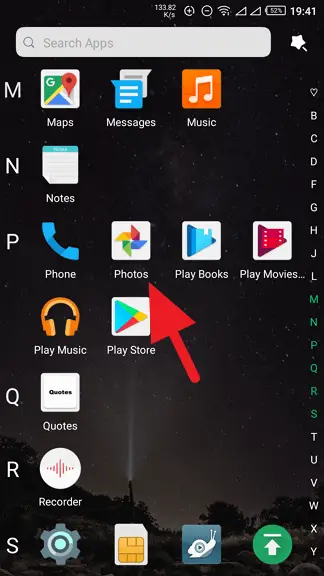
2. Pilih video slow motion yang ingin kamu upload. Jika direkam menggunakan kamera ponsel, seharusnya terletak di menu Photos.
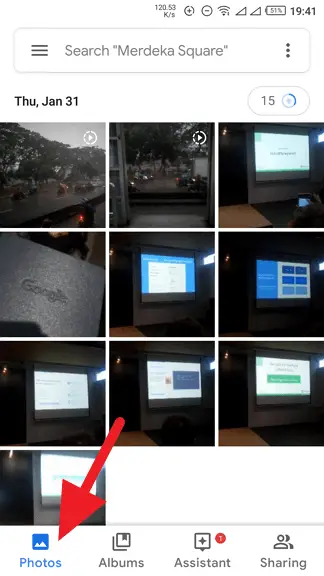
3. Selanjutnya atur pada scene apa saja ingin kamu aktifkan fitur slow motion-nya. Gunakan dua buah penanda seperti berikut ini.
TIPS: Kamu juga bisa membuat video lebih stabil menggunakan aplikasi ini. Caranya tap ikon “Adjustment” kemudian pilih “Stabilize”.
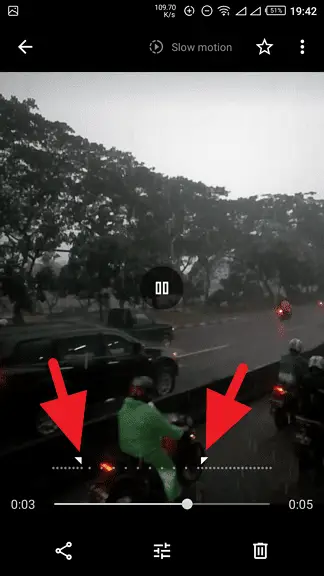
4. Jika sudah, tap ikon Share berikut ini.
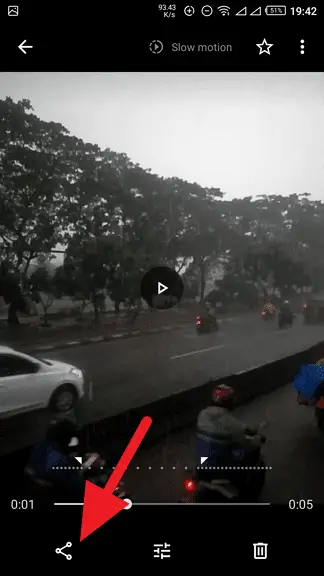
5. Pilih kemana kamu ingin membagikan. Google Photos akan menampilkan berbagai media sosial yang terpasang di ponsel kamu.
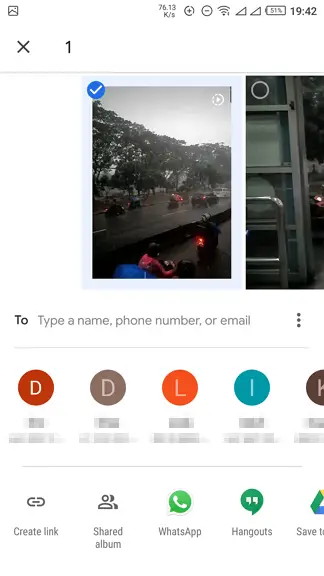
6. Setelah dipilih, proses render video akan dimulai dan kamu hanya perlu menunggu. Lamanya proses bergantung pada durasi, kualitas video, dan performa hardware ponsel.
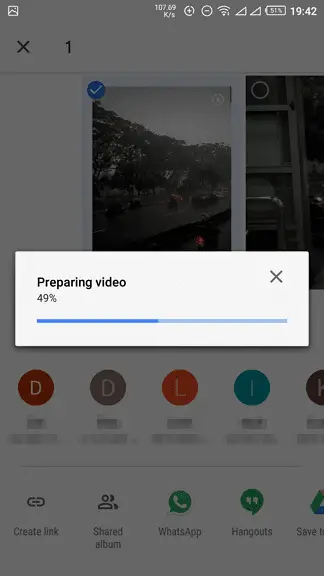
Sampai di sini, panduan sudah selesai…
Kamu bisa langsung mengunggah video ke Status WhatsApp, Instagram Story, Facebook, Youtube, dan lainnya.
Video yang sudah jadi juga disimpan secara otomatis ke Google Photos sehingga bisa diakses lain waktu.
Apakah penyimpanan di Google Photos gratis?
Iya, Google Photos menyediakan penyimpanan gratis untuk foto maksimal 16 MP dan video maksimal beresolusi 1080p. Jika lebih dari itu, file akan disimpan di Google Drive.
Jika kamu punya foto dan video di atas resolusi tersebut, Google Photos bisa menguranginya sesuai batas yang diizinkan.
Apakah foto/video saya di Google Photos bisa diakses publik?
Secara default, hanya kamu sendiri yang bisa melihat konten foto dan video yang telah diunggah ke Google Photos. Namun kamu tetap bisa membagikannya ke publik.
Apakah smartphone tanpa fitur slow motion tetap bisa menyaksikan video dalam slow motion?
Tentu saja tetap bisa. Sebab video slow motion tersebut sudah “dikonversi” menjadi video biasa namun dengan frame rate yang tepat.
Aplikasi Google Photos saya tidak ada fitur seperti ini, solusinya?
Kemungkinan besar disebabkan oleh versi Google Photos yang sudah usang. Silakan update ke versi terbaru untuk mendapatkan fitur ini.
Bagaimana hasilnya? Apakah kamu sudah meng-upload video slow motion?

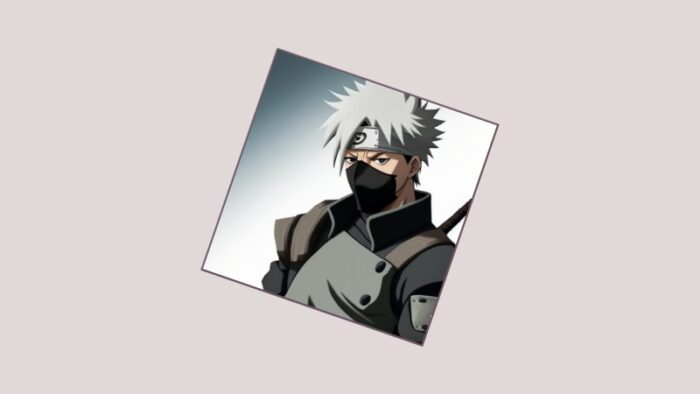

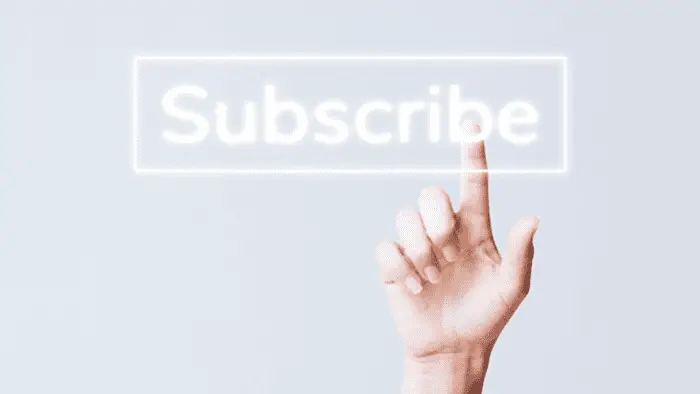
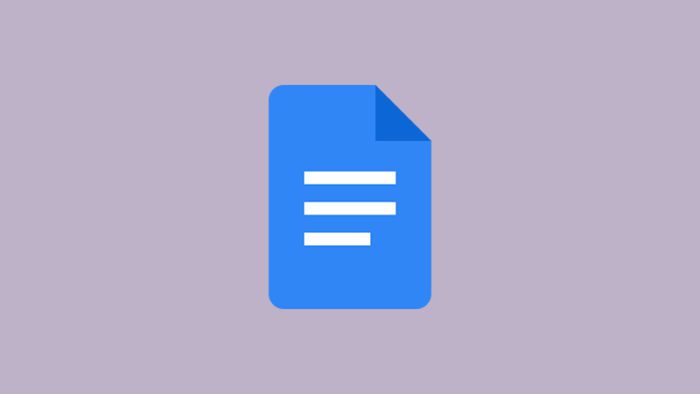

Kalo cara edit hasil video slowmo ke capcut gimana mas? Soalnya coba saya edit langsung jadi video biasa gak slowmo lagi 😢